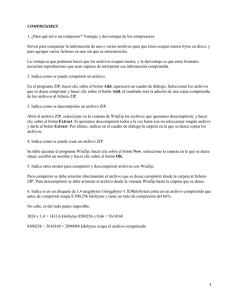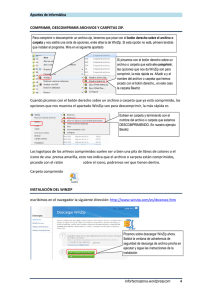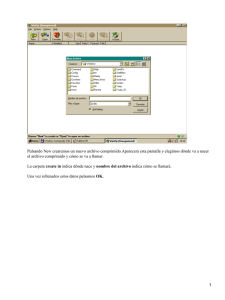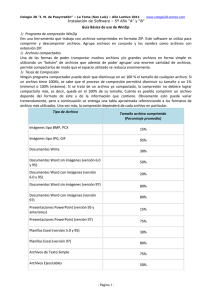COMPRIMIR Y DESCOMPRIMIR ARCHIVOS ZIP
Anuncio
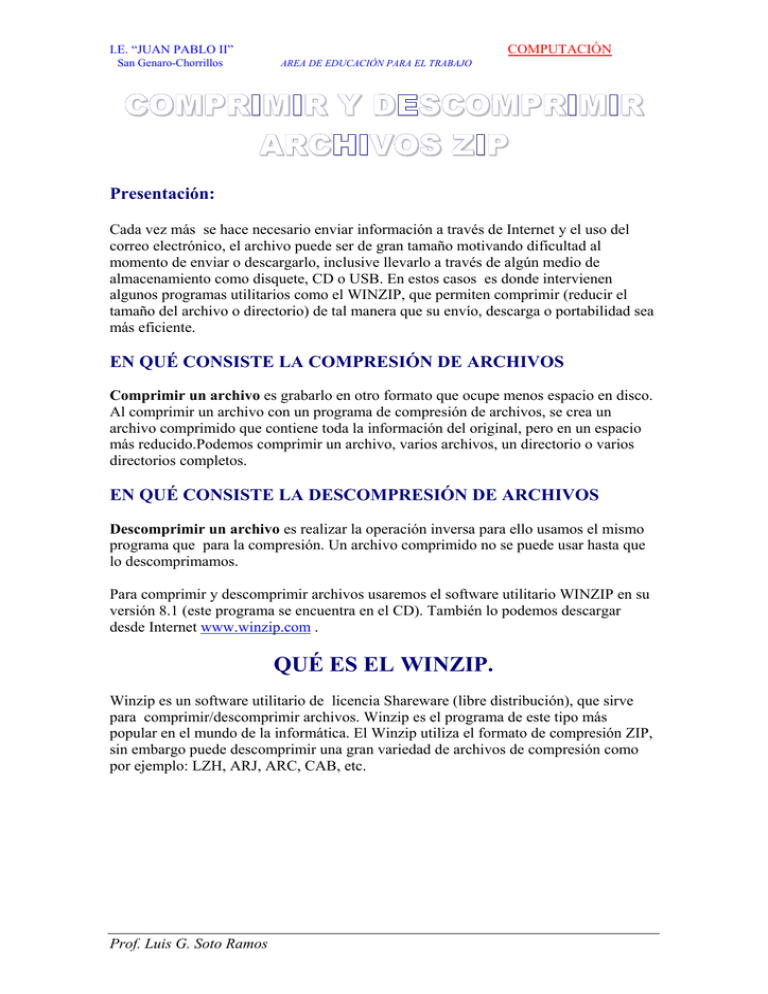
COMPUTACIÓN I.E. “JUAN PABLO II” San Genaro-Chorrillos AREA DE EDUCACIÓN PARA EL TRABAJO COMPRIMIR Y DESCOMPRIMIR ARCHIVOS ZIP Presentación: Cada vez más se hace necesario enviar información a través de Internet y el uso del correo electrónico, el archivo puede ser de gran tamaño motivando dificultad al momento de enviar o descargarlo, inclusive llevarlo a través de algún medio de almacenamiento como disquete, CD o USB. En estos casos es donde intervienen algunos programas utilitarios como el WINZIP, que permiten comprimir (reducir el tamaño del archivo o directorio) de tal manera que su envío, descarga o portabilidad sea más eficiente. EN QUÉ CONSISTE LA COMPRESIÓN DE ARCHIVOS Comprimir un archivo es grabarlo en otro formato que ocupe menos espacio en disco. Al comprimir un archivo con un programa de compresión de archivos, se crea un archivo comprimido que contiene toda la información del original, pero en un espacio más reducido.Podemos comprimir un archivo, varios archivos, un directorio o varios directorios completos. EN QUÉ CONSISTE LA DESCOMPRESIÓN DE ARCHIVOS Descomprimir un archivo es realizar la operación inversa para ello usamos el mismo programa que para la compresión. Un archivo comprimido no se puede usar hasta que lo descomprimamos. Para comprimir y descomprimir archivos usaremos el software utilitario WINZIP en su versión 8.1 (este programa se encuentra en el CD). También lo podemos descargar desde Internet www.winzip.com . QUÉ ES EL WINZIP. Winzip es un software utilitario de licencia Shareware (libre distribución), que sirve para comprimir/descomprimir archivos. Winzip es el programa de este tipo más popular en el mundo de la informática. El Winzip utiliza el formato de compresión ZIP, sin embargo puede descomprimir una gran variedad de archivos de compresión como por ejemplo: LZH, ARJ, ARC, CAB, etc. Prof. Luis G. Soto Ramos COMPUTACIÓN I.E. “JUAN PABLO II” San Genaro-Chorrillos AREA DE EDUCACIÓN PARA EL TRABAJO VENTANA DEL WINZIP COMO COMPRIMIR UN ARCHIVO Procedimiento: 1. Haga Clic en el botón New (Nuevo) 2. Seleccionar la carpeta Mis Documentos. Usted puede seleccionar cualquier otro disco y/o carpeta que crea conveniente Prof. Luis G. Soto Ramos COMPUTACIÓN I.E. “JUAN PABLO II” San Genaro-Chorrillos AREA DE EDUCACIÓN PARA EL TRABAJO 3. Clic en el botón Crear nueva carpeta. Crear una carpeta para guardar los archivos comprimidos. 4. Aparece el icono de la carpeta, escribimos un nombre para dicha carpeta y luego pulse 2 veces la tecla Enter (Intro). 5. Observe que estamos dentro de la carpeta Archivos comprimidos 6. Escriba aquí un nombre para el archivo comprimido 8. Haga clic en este botón. 7. Active esta opción Prof. Luis G. Soto Ramos COMPUTACIÓN I.E. “JUAN PABLO II” San Genaro-Chorrillos AREA DE EDUCACIÓN PARA EL TRABAJO 9. Seleccione la carpeta Mis documentos. 10. Seleccione el archivo que desea comprimir 11. Clic en el botón Add. 12. A continuación aparecerá en primer plano una ventana que indica el avance del proceso de compresión. 13. Concluido el proceso de compresión usted verá una ventana similar a la que se muestra en la siguiente figura: 14. Al abrir la carpeta Archivos_comprimidos, veremos el archivo proyecto2.zip Prof. Luis G. Soto Ramos COMPUTACIÓN I.E. “JUAN PABLO II” San Genaro-Chorrillos AREA DE EDUCACIÓN PARA EL TRABAJO COMO DESCOMPRIMIR UN ARCHIVO Procedimiento: 2. Seleccionamos o unidad donde se encuentra el archivo comprimido 1. Clic en el botón Open (Abrir) 4. Clic en Abrir 3. Seleccionamos la Carpeta donde esta el archivo. 5. Seleccione el archivo comprimido. 6. Clic en Abrir Prof. Luis G. Soto Ramos COMPUTACIÓN I.E. “JUAN PABLO II” San Genaro-Chorrillos AREA DE EDUCACIÓN PARA EL TRABAJO 7. Haga clic en el botón Extract (extraer) 8. Clic en la carpeta Archivos_descompri midos. Puede ser otra carpeta. 9. Clic en el botón Extract, para iniciar la descompresión. 10. Abra la carpeta donde se descomprimió el archivo, verá que allí se encuentra. COMO COMPRIMIR Y DESCOMPRIMIR UN ARCHIVO USANDO EL BOTÓN DERECHO DEL MOUSE Comprimir con el botón derecho: 1.- Seleccionamos el o los archivos a comprimir. 2.- Pulsamos el botón derecho del ratón. 3.- Elegimos la Opción Add to .Zip 3.a En el caso de varios archivos, lo siguiente que nos mostrará es la pantalla de Comprimir, para pedirnos el nombre del .Zip 3.b Si la selección es un solo archivo o directorio, nos saldrá una opción más en el menú del Winzip, que será añadir un .Zip con el mismo nombre de este Prof. Luis G. Soto Ramos COMPUTACIÓN I.E. “JUAN PABLO II” San Genaro-Chorrillos AREA DE EDUCACIÓN PARA EL TRABAJO archivo, lo que normalmente es lo que queremos, y un paso que nos ahorramos! :-) Descomprimir con el botón derecho: 1.- Hacemos clic con el botón derecho del ratón sobre el fichero .Zip que deseamos descomprimir 2.- Nos da dos opciones de rápida ejecución, la primera nos mostrará el cuadro de diálogo de descomprimir y la segunda nos sugerirá que la descompresión se haga de manera inmediata en el mismo directorio con el nombre del fichero .Zip. Prof. Luis G. Soto Ramos